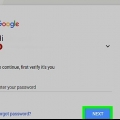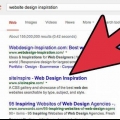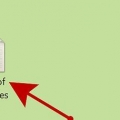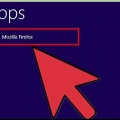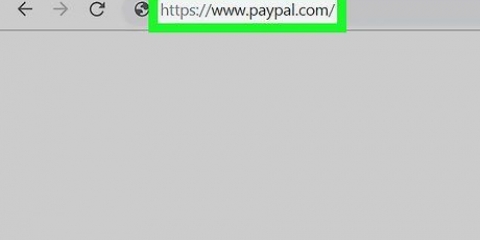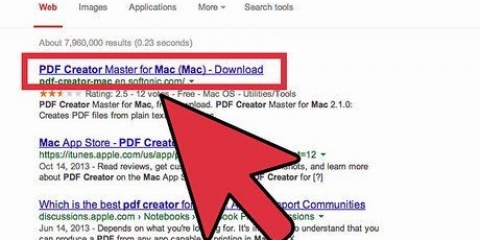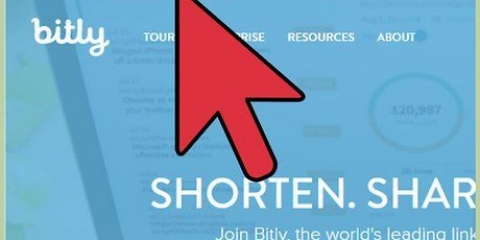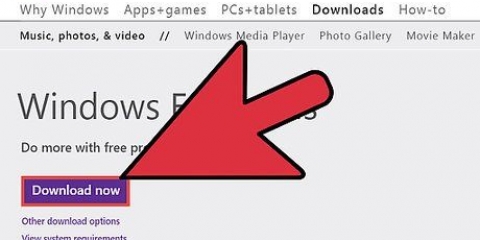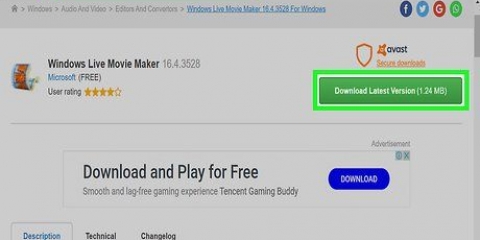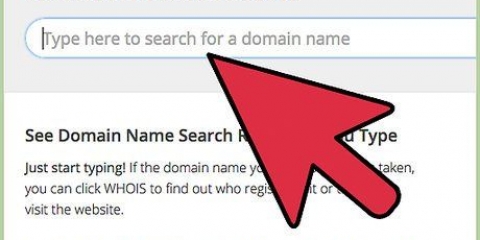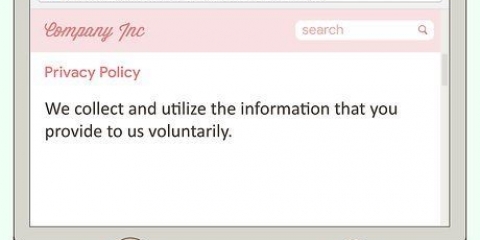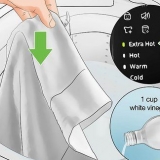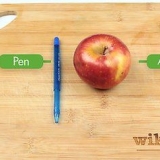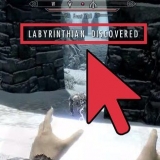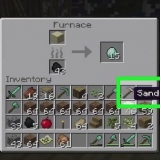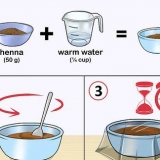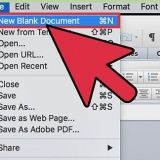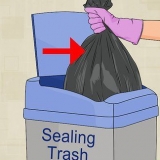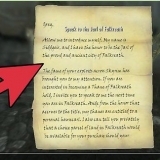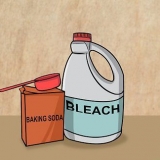Din FTP-klient bör redan vara konfigurerad för att ansluta till din webbserver, eftersom du har laddat upp din webbplats där tidigare. Om inte, läs Använder FTP för instruktioner om hur du konfigurerar din FTP-klients anslutning till servern. Om din webbserver har en onlinekontrollpanel kan du komma åt dina serverfiler direkt via webbadministratörsgränssnittet. Du kan komma åt detta genom att logga in på din webbplats som administratör. Väl i kontrollpanelen väljer du alternativet "Filhanterare". Om du skapade webbplatsen med ett webbplatsverktyg som WordPress, Weebly eller Wix, läs instruktionerna per plattform i metoderna nedan.
För att ladda upp filer med ett FTP-program, dra filen till den mapp i FTP-fönstret där du vill ladda upp den. Det börjar laddas upp omedelbart. Din uppladdningshastighet kommer vanligtvis att vara mycket långsammare än din nedladdningshastighet, och det kan ta ett tag att ladda upp filen helt. Om du hanterar filerna med en virtuell kontrollpanel, klicka på knappen "Ladda upp" högst upp i fönstret. Bläddra på din dator efter filen du vill ladda upp. Det kan ta ett tag för stora filer att laddas upp helt till servern.


Det attribut fungerar inte i Safari, Internet Explorer eller Opera Mini. Användare med dessa webbläsare måste öppna filen på en ny sida och spara den manuellt. 

















Text – Klicka på länkknappen i textinställningsfönstret. Knappen ser ut som en kedja. Detta öppnar länkmenyn. Bild – Välj "En länk öppen" från menyn "När bilden klickas" i fönstret Bildinställningar. Klicka på `Lägg till en länk` i avsnittet `Vad gör länken?`. Detta öppnar länkmenyn.











Skapa en nedladdningslänk på din webbplats
En vanlig önskan från webbplatsägare är att tillhandahålla nedladdningslänkar för filer på webbplatsen, och det finns ett antal sätt att uppnå detta. Webbplatser som erbjuder webbplatsverktyg, som GoDaddy, WordPress och Weebly, erbjuder ofta möjligheten att ladda upp en fil samtidigt som du skapar en länk. Om du bygger webbplatsen från grunden kan du skapa nedladdningslänkar med enkel HTML-kod för filerna på din server.
Steg
Metod 1 av 5: Använd HTML

1. Skapa en HTML-sida om du redan har skapat en. Du kommer att lägga till nedladdningslänken till en HTML-webbsida. Om du inte har en sida ännu kan du skapa en enkel HTML-sida för att testa nedladdningslänken. läsa Skapa en enkel webbsida med HTML För mer information.

2. Öppna en mapp på din server för både sidan och filen. Det enklaste sättet att länka en fil är att placera filen i samma mapp som sidans HTML-fil. Använd ditt FTP-programs kontrollpanel eller filutforskaren för att navigera till mappen som innehåller HTML-filen du ska lägga till länken till.

3. Ladda upp filen du vill länka till. Du kan ladda upp nästan vilken typ av fil som helst, från PDF-filer till ZIP-filer. Tänk på att vissa servrar har en gräns för storleken på filen du kan ladda upp, och stora filer kan snabbt konsumera din tilldelade bandbredd. Webbläsare kan blockera potentiellt skadliga filer när användare försöker ladda ner dem, till exempel EXE- eller DLL-filer.

4. Öppna sidan du vill lägga till länken till i din kodredigerare. När filen har laddats upp kan du lägga till länken till din webbsida. Öppna HTML-filen du vill lägga till länken till. Du kan dubbelklicka på den i kontrollpanelen för att öppna den i den inbyggda sidredigeraren. Om du använder FTP, högerklicka på HTML-filen på din server och öppna den med `Öppna med` i din kod eller textredigerare.

5. Hitta den plats på sidan där du vill lägga till länken. Placera markören i koden där du vill infoga nedladdningslänken. Detta kan vara i brödtexten i ett stycke, längst ner på en sida eller någon annanstans.

6. Lägg till koden för länken. Använd följande HTML5-kod för nedladdningslänken. Detta startar nedladdningen omedelbart när användare klickar på länken. Så länge filen som ska laddas ner finns i samma mapp som HTML-filen behöver du bara använda namnet och tillägget. Om filen finns i en annan mapp måste du också ange mappstrukturen.

7. Skapa en nedladdningsknapp istället för en länk. Du kan använda en bild som en nedladdningslänk istället för text . Detta kräver att du redan har en bild för knappen på din webbserver.

8. Byt namn på den nedladdade filen. Genom att definiera -attribut kan du byta namn på filen när någon laddar ner den. Detta kan göra det lättare för användare att känna igen filer de har laddat ner från din webbplats.

9. Spara dina HTML-filändringar. När du är nöjd med koden kan du spara ändringarna i din HTML-fil och ladda upp den igen om det behövs. Nu kan du se den fungerande versionen av din nya nedladdningsknapp på din webbplats.
Metod 2 av 5: Använda WordPress

1. Öppna din webbplats i WordPress webbplatsredigerare. Om du använder WordPress för att hantera och publicera din webbplats kan du använda de inbyggda verktygen för att lägga till en nedladdningslänk till en eller flera av dina webbsidor. Logga in på din WordPress-instrumentpanel med administratörskontot.

2. Placera markören där länken ska visas. Du kan placera länken i mitten av ett befintligt stycke eller skapa en ny rad framför den.

3. Klicka på knappen "Lägg till media". Dessa finns ovanför inläggsverktygen i huvudmenyn.

4. Klicka på fliken "Ladda upp filer" och dra filen till fönstret. Du kan ladda upp flera filer, men WordPress kan begränsa deras storlek beroende på din kontotyp.
Det kan ta ett tag för filer att laddas upp, eftersom uppladdning på de flesta anslutningar går långsammare än nedladdning.

5. Lägg till en beskrivning till filen. I fönstret Lägg till media kan du lägga till en beskrivning under filen. Detta kommer att vara texten som visas som nedladdningslänk.

6. Klicka på knappen "Infoga i inlägg/sida". Lägger till en nedladdningslänk där markören är. Observera att detta är en länk till en bifogad sida, inte en faktisk fil. Detta är en begränsning av WordPress.
Metod 3 av 5: Använd Weebly

1. Öppna din webbplats i Weebly-redigeraren. Logga in på Weeblys webbplats och din webbsida i Weebly-redigeraren.

2. Markera texten eller objektet som du vill konvertera till en länk. Du kan markera text i ett textfält eller välja en bild på din sida för att konvertera till nedladdningslänken för din fil.

3. Klicka på knappen "Länk". När du har markerat text ser den ut som en kedja, och du hittar den överst i textredigeraren. När du har valt en bild klickar du på `Länk` i bildens kontrollpanel.

4. Välj `Arkiv` och klicka på `ladda upp en fil`. Detta öppnar filutforskaren.

5. Välj filen du vill göra tillgänglig för uppladdning. När du har valt filen börjar uppladdningen.
Standardanvändare är begränsade till filer på 5MB och mindre. Premiumanvändare har en gräns på 100 MB fil.

6. Publicera din webbplats för att se den nya länken. Efter att ha laddat upp filen är länken redo att användas. Klicka på knappen Publicera för att se dina ändringar som gäller på webbplatsen. Besökare kan nu klicka på länken och ladda ner filen.
Metod 4 av 5: Använda Wix

1. Öppna din webbplats i Wix-redigeraren. Om du använder Wix för att skapa och hantera din webbplats, logga in på Wix-webbplatsen och ladda din webbsida i webbplatsredigeraren.

2. Välj texten eller bilden du vill skapa en länk från. Du kan skapa länkar från text på din sida eller från bilder.

3. Gör en länk till ditt val. Denna process är något annorlunda med text än med bilder:

4. Välj "Dokument" från listan med länkalternativ. Låter dig öppna olika dokumentfiler.

5. Klicka på knappen "Välj fil". Detta startar filuppladdningen.

6. Dra filen du vill ladda upp till fönstret. Du kan bara ladda upp doc-, pdf-, ppt-, xls- och odt-filer (liksom deras undertyper). Det betyder att du i princip bara kan ladda upp dokument. Filer bör inte vara större än 15 MB.

7. Publicera din webbplats. När du har laddat upp filen är din länk redo att användas. Klicka på knappen "Publicera" i det övre högra hörnet för att spara dina ändringar för visning på webbplatsen.
Metod 5 av 5: Använda GoDaddy

1. Öppna din webbplats i GoDaddys webbplatsredigerare. Om du använder GoDaddys webbplatsbyggare, logga in på GoDaddys webbplats och öppna din webbplats i redigeraren.

2. Markera objektet eller texten du vill länka. Du kan länka vilket objekt som helst på din webbplats, såväl som vilken text som helst i textfält. Om du vill skapa en nedladdningsknapp klickar du på knappen "Knapp" i menyn till vänster för att skapa en.

3. Länka det markerade objektet eller texten. När du har valt ett objekt klickar du på knappen Inställningar för att öppna menyn. När du har valt text klickar du på knappen "Länk" (ser ut som en kedja) i textformateringsverktygen.

4. Klicka på den röda pilen under `Länk (URL)` och välj `ladda upp`. Låter dig välja filen som ska laddas upp till din webbplats.

5. Klicka på knappen "Bläddra" och hitta filen du vill ladda upp. Filer är begränsade till en storlek på 30 MB. Du kan inte ladda upp HTML, php, exe, dll eller andra potentiellt farliga filtyper.

6. Klicka på "Infoga" när filen har laddats upp. Du kommer att se en bock bredvid filen i fönstret när uppladdningen är klar.

7. Klicka på "Spara" för att skapa länken. Om du klickar på "Spara" tillämpas filen på objektet eller textlänken du skapade.

8. Klicka på "Publicera" för att spara webbplatsändringarna. Detta gör länken aktiv på din sida, och besökare kan ladda ner filen via länken.
"Skapa en nedladdningslänk på din webbplats"
Оцените, пожалуйста статью